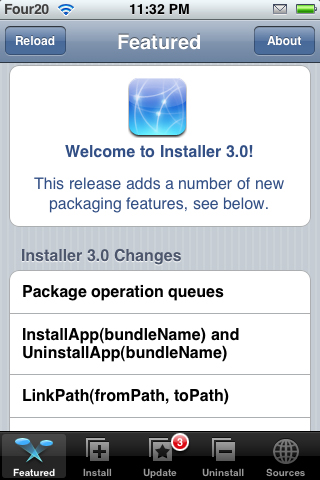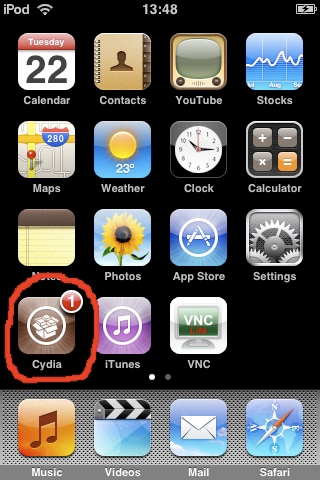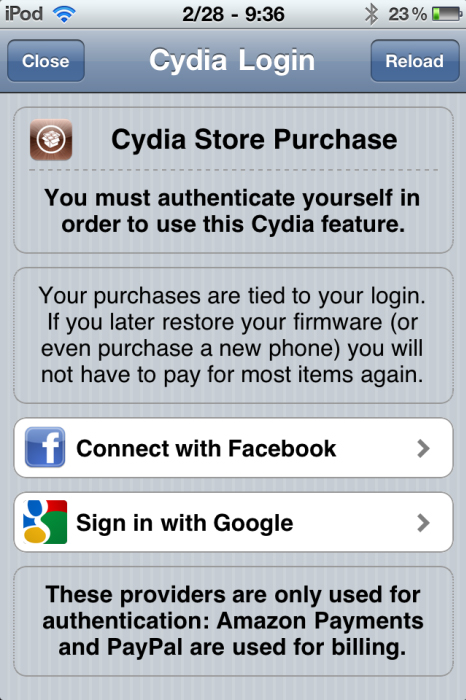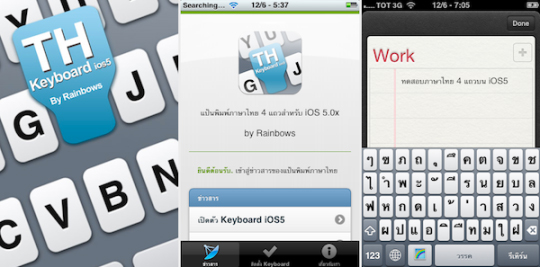แล้วแต่คนชอบนะครับ แต่ผมจะให้ข้อมูลคร่าวๆนะครับเพื่อประกอบการพิจารณาและตัดสินใจเลือกซื้อ
มือถือแต่ก่อนแบรนด์ดังๆที่ขับเคี่ยวกันก็จะมี apple กับ samsung นะครับ ไปๆมาๆ ยอดขายทั่วโลก samsung แซง apple ไปไกลครับ ขึ้นครองอันดับ 1 ด้วยราคาที่ถูกกว่า และระบบ android ที่สู้ ios ได้
1) ประวัติ samsung : วันที่ 1 มีนาคม 1938 Byung-Chull Lee ประธานผู้ก่อตั้ง เริ่มต้นธุรกิจในแตกู เกาหลีโดยมุ่งเน้นการส่งออกสินค้า การจำหน่ายปลาแห้งของเกาหลี ผักและผลไม้ไปยังแมนจูเรียและปักกิ่งเป็นหลัก ในเวลากว่าทศวรรษเล็กน้อย Samsung ซึ่งแปลว่า "ดาวสามดวง" ในภาษาเกาหลี มีโรงงานผลิตแป้งสำหรับทำอาหารและเครื่องจักรผลิตลูกกวาด อีกทั้งมีปฏิบัติการผลิตและจำหน่ายเป็นของตัวเอง ปัจจุบันกลายเป็น บริษัทชั้นนำระดับโลก ด้วยความสำเร็จของธุรกิจอิเล็กทรอนิกส์ Samsung ได้รับการยอมรับทั่วโลกในฐานะผู้นำอุตสาหกรรมด้านเทคโนโลยี และปัจจุบันครองตำแหน่ง 1 ใน 10 สุดยอดแบรนด์ระดับโลก
2) แอปเปิล หรือในชื่อเดิม แอปเปิลคอมพิวเตอร์ ได้เกิดขึ้นจากการร่วมกันก่อตั้งของ สตีฟ จ็อบส์ และ สตีฟ วอซเนียก เป็นบริษัทในซิลิคอนวัลเลย์ ทำธุรกิจเกี่ยวกับคอมพิวเตอร์ แอปเปิลปฏิวัติคอมพิวเตอร์ตั้งโต๊ะในยุค 70 ด้วยเครื่องแอปเปิลทู และแมคอินทอช
ในยุค 80 ปัจจุบันแอปเปิลมีชื่อเสียงด้านฮาร์ดแวร์ เช่น ไอแมค ไอพอด ไอโฟน และ ร้านขายเพลง
ออ
นไลน์ไอทูนส์ ประวัติโดยย่อ บริษัท Apple Computer Inc.
ได้เกิดขึ้นจากการร่วมกันก่อตั้งของ สตีฟ จ็อบส์ และ สตีฟ วอซเนียก
ทำการปฏิวัติธุรกิจคอมพิวเตอร์ตั้งโต๊ะในยุค 70
โดยการนำเครื่องคอมพิวเตอร์เครื่องแรกที่ประดิษฐ์จากโรงรถออกมาขาย ในชื่อ
Apple I ที่ราคาจำหน่าย 666.66 เหรียญ ในจำนวนและระยะเวลาจำกัด
ภาย
ในปีถัดมาก็ได้ผลิตเครื่องคอมพิวเตอร์ที่ทำยอดจำหน่ายสูงสุดให้กับบริษัท ณ
ขณะนั้นคือ Apple II ซึ่งเป็นการเปิดศักราชใหม่แห่งวงการไมโครคอมพิวเตอร์
และเป็นการสร้างมาตรฐานให้กับไมโครคอมพิวเตอร์ที่เกิดมาตามหลังทั้งหมด
(อย่างไรก็ดี ในช่วงเวลาดังกล่าว
ทางบริษัทจะมุ่งเน้นการขายระบบปฏิบัติการมากกว่าที่จะขายผลิตภัณฑ์ไมโคร
คอมพิวเตอร์ เนื่องจากประสิทธิภาพของผลิตภัณฑ์จากบริษัท Intel และ IBM
ทำงานได้ดีกว่า)
ต่อ
มาในยุค 80 Apple Inc.
ได้พัฒนาเครื่องคอมพิวเตอร์ให้มีประสิทธิภาพเพิ่มขึ้น
ส่งผลถึงยอดจำหน่ายที่สูงขึ้นตามลำดับ ภายใต้ชื่อผลิตภัณฑ์ Macintosh
ซึ่งยังส่งผลให้ Apple ยังคงมีชื่อเสียงในด้านผลิตภัณฑ์มาจนถึงปัจจุบัน
ด้วยมาตรฐานและเอกลักษณ์ทางการตลาดที่สอดคล้องกับปณิธานองค์กรที่ว่า
“คิดอย่างแตกต่าง (Think Different)”
ผลิตภัณฑ์ที่มักได้รับการกล่าวถึงและเป็นที่นิยมอย่างแพร่หลายในปัจจุบัน
อาจแบ่งได้เป็น 3 กลุ่มด้วยกัน ได้แก่ เครื่องคอมพิวเตอร์
ทั้งที่เป็นคอมพิวเตอร์ขนาดพกพา (MacBook, MacBook Pro)
และคอมพิวเตอร์ส่วนบุคคล (iMac, PowerMac) ระบบปฏิบัติการคอมพิวเตอร์
ได้แก่ Mac OSX (แมคโอเอสเท็น) อุปกรณ์ฟังเพลงขนาดพกพา ได้แก่ สายผลิตภัณฑ์
iPod และ iPhone อุปกรณ์เสริมต่างๆ เช่น iSight, AirPort ฯลฯ
โปรแกรมและบริการเสริมต่างๆ อาทิ iTunes เป็นต้น
ต่อมาครับเริ่มมีแบรนด์อื่นๆเข้ามาแบ่งส่วนแบ่งการตลาดมีอะไรบ้างมาติดตามดูกันครับ
Huawei,OPPO,Lenovo ขอพูดถึง 3 แบรนด์นี้นะครับ
Huawei (หัวเว่ย) : เป็นบริษัทผู้ผลิตอุปกรณ์เครือข่ายและอุปกรณ์โทรคมนาคมสัญชาติจีน มีสำนักงานใหญ่อยู่ที่เมืองเซินเจิ้น มณฑลกวางตุ้ง สาธารณรัฐประชาชนจีน ปัจจุบันเป็นผู้ผลิตอุปกรณ์เครือข่ายและโทรคมนาคมรายใหญ่ที่สุดของจีน และเป็นผู้ผลิตอุปกรณ์และติดตั้งงานโครงสร้างพื้นฐานของระบบโทรศัพท์เคลื่อนที่รายใหญ่อันดับสองของโลก รองจากอีริกสัน
หัวเว่ยก่อตั้งขึ้นในปี ค.ศ. 1987 โดยนายเหริน เจิ้งเฟย ปัจจุบัน บริษัทมีธุรกิจหลักแบ่งออกเป็นสามกลุ่มใหญ่ๆ ได้แก่กลุ่มเครือข่ายโทรคมนาคม กลุ่มผลิตภัณฑ์และบริการสำหรับภาคธุรกิจและองค์กร และกลุ่มอุปกรณ์สื่อสารสำหรับผู้บริโภค โดยมีพนักงานรวมทั้งหมดกว่า 110,000 คนทั่วโลก นอกจากนี้ หัวเว่ยยังมีศูนย์วิจัยและพัฒนาเทคโนโลยีอีกกว่า 20 แห่งทั่วโลกในปี 2010 หัวเว่ยได้รับการจัดอันดับให้อยู่ใน 500 บริษัทใหญ่ของนิตยสารฟอร์จูน ด้วยยอดขาย 21.8 พันล้านดอลลาร์สหรัฐ และกำไรสุทธิ 2.67 พันล้านดอลลาร์สหรัฐ ปัจจุบันบริษัทยังเป็นบริษัทจำกัด ที่ไม่เสนอขายหุ้นต่อประชาชนทั่วไป แต่กระจายหุ้นให้เฉพาะกับพนักงานบริษัท
OPPO (ออปโป้) : ได้เริ่มก่อตั้งเมื่อปี 2001 และจดทะเบียนเป็นบริษัทในปี 2004 สำนักงานใหญ่ ณ ประเทศจีน มณฑลกวางตุ้ง เมืองตงก่วน
ทั้งนี้ในสินค้าระยะแรกของ OPPO จะเป็นสินค้ากลุ่มความบันเทิง อาทิ เครื่องเล่น MP3 ต่อมาก็ขยายมาเป็น MP4 และเมื่อเล็งเห็นว่าตลาดมือถือกำลังเป็นตลาดที่มีแนวโน้มเติบโตสูง จึงทำให้ OPPO หันเหมาผลิตมือถือที่เป็นฟีเจอร์โฟนครั้งแรกในประเทศจีนเมื่อปี 2008 (ในประเทศไทย OPPO เริ่มเข้ามาบุกตลาดฟีเจอร์โฟนในปี 2010 ซึ่งชูรูปลักษณ์ที่เอาใจเด็กวัยรุ่นที่คลั่งไคล้ดาราเกาหลีเป็นหลัก) จากนั้นในปี 2012 จึงได้เริ่มเปิดตัว OPPO Find 3 ซึ่งเป็นสมาร์ทโฟนรุ่นแรกของ OPPO ที่วางจำหน่ายในประเทศไทย ส่วนประเทศจีน OPPO ได้เปิดตัวสมาร์ทโฟนรุ่นแรกในปี 2011
Lenovo (เลโนโว่) : ก่อตั้งโดย Liu Chuanzhi Lenovo เป็นแบรนด์โนตบุคสัญชาติจีน เกิดจากการสมาสคำว่า Le ที่มาจาก Legend + Novo ในภาษาละตินที่แปลว่า new
ตอนแรกแบรนด์นี้ ใช้ชื่อว่า Legend แต่เมื่อต้องการจะไปตีตลาดในต่างประเทศจึงไม่สามารถใช้ชื่อนี้ได้เพราะไปตรง กับชื่อการค้าของแบรนด์อื่น จึงเปลี่ยนเป็น Lenovo
ตอนแรกแบรนด์นี้ ใช้ชื่อว่า Legend แต่เมื่อต้องการจะไปตีตลาดในต่างประเทศจึงไม่สามารถใช้ชื่อนี้ได้เพราะไปตรง กับชื่อการค้าของแบรนด์อื่น จึงเปลี่ยนเป็น Lenovo
- 1981
- เป็นปีที่ IBM PCD ได้ออกคอมพิวเตอร์ส่วนบุคคลเครื่องแรก ในชื่อว่า “IBM PC”
- 1984
- เป็นปีที่ IBM PCD ได้ออกคอมพิวเตอร์แบบพกพาเครื่องแรก ในชื่อว่า “IBM Portable PC” มีน้ำหนักอยู่ที่ 30 ปอนด์
- ด้วยเงินทุนเริ่มต้นเพียง RMB200,000 (US$25,000) ผู้ก่อตั้งเลอโนโวนาย Liu Chuanzhi และเพื่อนร่วมอุดมการณ์ได้ร่วมกันก่อตั้งบริษัทเพื่อพัฒนาเทคโนโลยี (ตำนานผู้ก่อตั้ง) โดยใช้รับเงินทุนสถาบันวิทยาศาสตร์แห่งประเทศจีน
- 1986
- IBM PCD ได้ทำการเปิดตัวคอมพิวเตอร์แล็บท็อบเครื่องแรกในชื่อว่า “PC Convertible” มีน้ำหนัก 12 ปอนด์
- 1988
- Legend’s Chinese-Character card ได้รับรางวัลชนะเลิศผลงานวิทยาศาสตร์เทคโนโลยีในประเทศจีน
- สถาปนาเกาะฮ่องกง
ช่วงทศวรรษ 1990
-
- 1990
- เป็นปีแห่งวงการคอมพิวเตอร์ส่วนบุคคลที่ได้ปล่อยสินค้าออกสู่ตลาดภายใต้แบรนด์ผู้ขายและผู้ผลิต
- 1992
- IBM PCD ได้ออกสินค้าใหม่ ThinkPad โน้ตบุ๊คเครื่องแรกด้วยหน้าจอแสดงผลสีขนาด 10.4 นิ้ว
- 1993
- ยุคบุกเบิกของ “Pentium” และเป็นปีแรกของจีนในการผลิตคอมพิวเตอร์ส่วนบุคลล “586”
- 1994
- IBM PCD ได้ส่ง ThinkPad 775CD ออกสู่ตลาด ซึ่งเป็นโน้ตบุ๊ครุ่นแรกที่สามารถใช้งาน CD-ROM
- 1995
- แบรนด์ที่ผลิตเซิร์ฟเวอร์เป็นรายแรกได้ออกสู่ตลาด
- 1996
- เป็นปีแรกแห่งการเป็นผู้นำในส่วนแบ่งการตลาดของจีน
- เปิดตัวบริษัทแล็ปท็อปแห่งแรก
- 1997
- IBM PCD ได้ส่ง ThinkPad 770 ออกสู่ตลาด โดย ThinkPad 770 เป็นโน้ตบุ๊ครุ่นแรกที่สามารถใช้งาน DVD-ROM ได้
- 1998
- ปิดตำนานสายการผลิตคอมพิวเตอร์ส่วนบุคคล คุณ Andy Grove กรรมการผู้จัดการบริษัท Intel ในขณะนั้น มาร่วมพิธีอย่างเป็นทางการ และได้นำคอมพิวเตอร์ส่วนบุคคลไปเก็บไว้ที่พิพิธภัณฑ์ของ Intel ด้วย
- 1999
- ได้กลายมาเป็นบริษัทผลิตคอมพิวเตอร์ชั้นนำในภูมิภาคเอเชียแปซิฟิค
- 1990
ช่วงทศวรรษ 2000
-
- 2000
- IBM PCD ได้ส่งผลิตภัณฑ์โน้ตบุ๊คและคอมพิวเตอร์ส่วนบุคคลออกไปขายแล้วกว่า 10ล้านเครื่อง
- ได้มีหุ้นเข้าไปสู่ดัชนี Hang Seng – ฮ่องกง
- 2001
- IBM โน้ตบุ๊คที่ได้มีการฝังชิพโปรแกรมความปลอดภัยได้กลายมาเป็นโน้ตบุ๊คเครื่อง แรกที่ได้รับการรับรองโดยสมาคมคอมพิวเตอร์ที่เชื่อถือได้ ในมาตรฐานการตั้งค่าความปลอดภัยต่างๆ
- แต่งตั้งประธานและผู้บริหารบริษัทคุณ Yuanqing Yang
- 2002
- เปิดตัวซุปเปอร์คอมพิวเตอร์ รุ่น Deepcomp 1800 เป็นที่กล่าวขวัญ เป็นคอมพิวเตอร์ของจีนเครื่องแรกที่มีระบบ 1,000 GFLOP (Floating Point Operations per second) และเป็นเครื่องคอมพิวเตอร์ในจีนที่ทำงานได้รวดเร็วต่อการใช้งานของประชากร ด้วยอันดับ 43 จากรายชื่อทั้งหมด 500 อันดับเครื่องคอมพิวเตอร์ที่ทำงานได้รวดเร็วที่สุด
- 2003
- เปิดตัว Logo Lenovo ใหม่อย่างเป็นทางการสู่ตลาด และเตรียมพร้อมส่งผลิตภัณฑ์สู่ตลาดในต่างประเทศ
- 2004
- IBM PCD ได้เปิดตัวโน้ตบุ๊คเครื่องแรกที่สามารถใช้งานระบบ Fingerprint ได้
- IBM PCD ได้ส่งออกเครื่องคอมพิวเตอร์ส่วนบุคคลสู่ตลาดแล้วกว่า 100 ล้านเครื่อง (นับรวมทั้งเครื่องคอมพิวเตอร์และโน้ตบุ๊ค)
- เลอโนโวได้กลายมาเป็นพาร์ทเนอร์กับโอลิมปิกอย่างเป็นทางการ และเป็นบริษัทจากประเทศจีนบริษัทแรกที่ได้มาเป็นพาร์ทเนอร์ทางด้านอุปกรณ์ เทคโนโลยีคอมพิวเตอร์กับ IOC
- เลอโนโวและ IBM ได้ประกาศข้อตกลงให้เลอโนโวเป็นผู้ครอบครอง IBM ในส่วนงานคอมพิวเตอร์ส่วนบุคคล
- 2005
- เลอโนโวประสบความสำเร็จในการเข้าดำเนินกิจการในธุรกิจ คอมพิวเตอร์ส่วนบุคคลต่อจาก IBM ทำให้เกิดเป็นบริษัทผลิตภัณฑ์ IT ระดับนานาชาติซึ่งเป็นบริษัทผู้ผลิตคอมพิวเตอร์ส่วนบุคคลขนาดใหญ่ที่สุดเป็น อันดับ 3 ของโลก
- คุณ William J.Amelio เข้ามารับตำแหน่งผู้บริหารและประธานบริษัทเลอโนโว
- 2006
- เลอโนโวได้มีส่วนร่วมในการให้ความสนับสนุนโอลิมปิกเกมส์ใน Torino, อิตาลีในปี 2006 โดยการสนับสนุนคอมพิวเตอร์เดสก์ท็อปจำนวน 5,000 ชุด, เซิร์ฟเวอร์จำนวน 350 ชุดและคอมพิวเตอร์ประเภทโน้ตบุ๊คจำนวน 1,000 ตัว
- 2007
- คณะกรรมการจาก The Beijing Organizing for Olympic Games ได้เลือกดีไซน์จากเลอโนโวให้ได้รับรางวัลชนะเลิศการออกแบบจากบริษัทที่เข้า ร่วมแข่งขันกว่า 300 ชื่อ
- 2008
- เลอโนโวก้าวเข้าสู่โลกแห่งการผลิตคอมพิวเตอร์ส่วนบุคคลในตลาด consumer
- เลอโนโว ThinkPad X300 ได้รับการขนานนามว่าเป็น “แล็ปท็อปที่ยอดเยี่ยมที่สุด” จากนิตยสาร BusinessWeek
- เลอโนโวได้อวดศักยภาพในการแข่งขันโอลิมปิกเกมส์ที่ปักกิ่ง ซึ่งเป็นการแข่งขันกีฬาที่ใหญ่ที่สุดในประวัติศาสตร์
- 2009
- เลอโนโวได้เข้ามาเป็นสปอนเซอร์รายใหญ่ด้านเทคโนโลยีให้งาน World Expo 2010 ณ เซี่ยงไฮ้
- เลอโนโวได้ขายสินค้าสู่ตลาดแล้ว 1 ล้านเครื่อง
- 2000
ช่วงทศวรรษ 2010
-
- 2010
- เลอโนโวได้ออกผลิตภัณฑ์ใหม่ LePhone สมาร์ทโฟนเครื่องแรกจากเลอโนโว
- เลอโนโวได้จำหน่ายผลิตภัณฑ์ ThinkPad แล้วกว่า 60ล้านเครื่อง
- 2011
- เลอโนโวได้ขยายตลาดธุรกิจจาก Mobile Internet Digital Home (MIDH) เปิดตลาดเข้าสู่ธุรกิจสมาร์ทโฟน, แท็บเล็ตและสมาร์ททีวี
- เลอโนโวได้เข้าร่วมธุรกิจกับ NEC เพื่อสร้างบริษัทผู้ผลิตเครื่องคอมพิวเตอร์ส่วนบุคคลที่ใหญ่ที่สุดในประเทศญี่ปุ่น
- เลอโนโวได้เข้าครอบครองธุรกิจ Medion บริษัทผู้ผลิตคอมพิวเตอร์ส่วนบุคคลและอุปกรณ์อิเล็คทรอนิคที่ตั้งอยู่ใน ประเทศเยอรมัน เพิ่มโอกาสทางธุรกิจให้ได้เติบโตในตลาดฝั่งยุโรป
- 2012
- เลอโนโวได้เข้าร่วมธุรกิจกับ EMC เพื่อขยายธุรกิจเซิร์ฟเวอร์ในประเทศจีนและพัฒนาธุรกิจด้าน Storage Solutions
- เลอโนโวเข้าดูแลธุรกิจ Stoneware บริษัทผู้ผลิตซอฟแวร์โดยมุ่งพัฒนาระบบแบบ Cloud Computing
- เลอโนโวได้จำหน่ายผลิตภัณฑ์ ThinkPad สู่ตลาดแล้วกว่า 75ล้านเครื่อง
- 2013
- เลอโนโวได้ขึ้นสู่การเป็นอันดับ1 บริษัทผู้ผลิตคอมพิวเตอร์ส่วนบุคคล
- เลอโนโวเป็นอับดับที่ #329 ในการจัดอันดับ 500 บริษัทที่ใหญ่ที่สุดในโลก
- เลอโนโวเข้าครอบครองธุรกิจ CCE บริษัทผู้ผลิตสินค้าอิเลคทรอนิคชั้นนำในประเทศบราซิล
เลอโนโวได้ขึ้นเป็นอันดับ 3 ในการจัดอันดับบริษัทธุรกิจสมาร์ทโฟนที่ใหญ่ที่สุดในโลก
----------------------------------------------------
Huawei มาจาก บริษัท ผลิต อุปกรณ์ เน็ตเวิรค เครื่อข่ายสื่อสาร
OPPO มาจาก บริษัท ผลิต เครื่องใช้ไฟไฟ้า เครื่องเสียง เครื่องเล่น MP3
Lenovo มาจาก บริษัท ผลิต คอมพิวร์เตอร์ (อันดับ 1 ยอดขาย Notebook ทั่วโลก และปัจจุบันยักษ์ใหญ่ขึ้นหลังจากTakeover Motolola)Huawei Lenovo ขายทั่วโลก
Oppo ขายในจีนกับไทย โดยหลอกคนไทยให้เข้าใจว่าแบรนด์เกาหลี oppo oppa ตอนเปิดตัวเอา 2pm มาโฆษณาคงจะพอได้ข้อมูลคร่าวๆกันแล้วใช่ไหมครับ ในการตัดสินใจเลือกซื้อมือถือสักเครื่องว่าจะใช้แบรนด์ไหนดี ส่วนตัวผมตัด oppo ทิ้งไป ที่1 ในใจ lenovo แบรนด์เดียวเท่านั้นครับ ถูกใจใครบ้างไม่ถูกใจใครบ้างก็ขออภัยนะครับ ขอบคุณที่ติดตามอ่านจนจบนะครับ แล้วโอกาสหน้าผมจะมา Review ใหม่นะครับ ถ้าถูกใจ กด Like หรือ แชร์ ให้ด้วยนะครับ ขอบคุณครับ ^^
- 2010


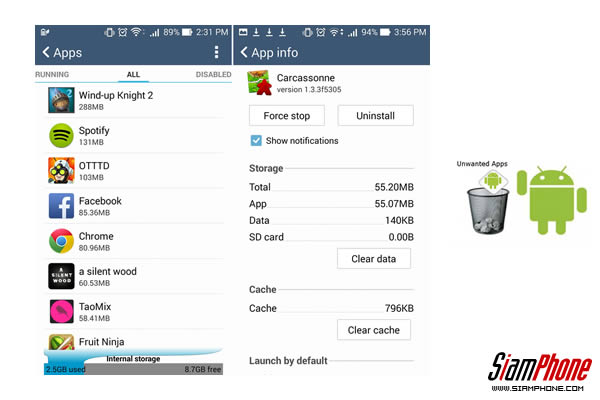
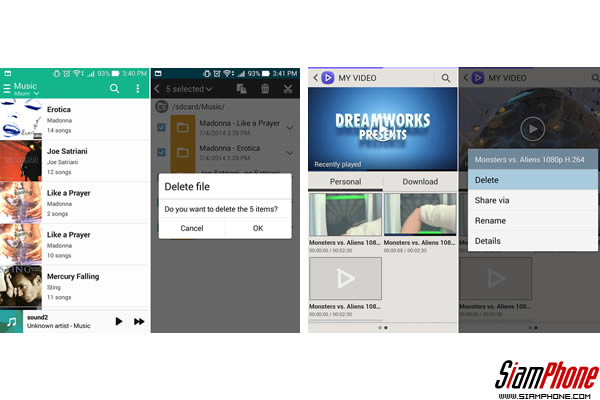
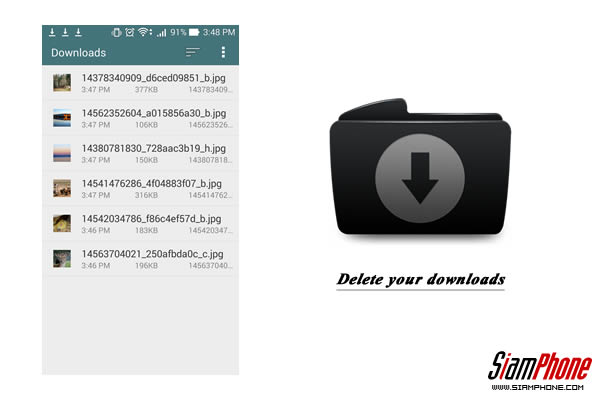
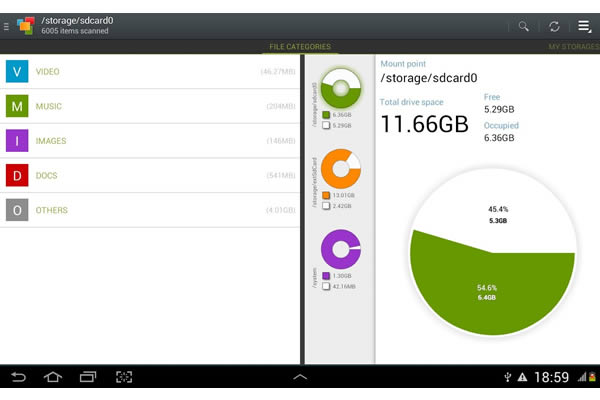
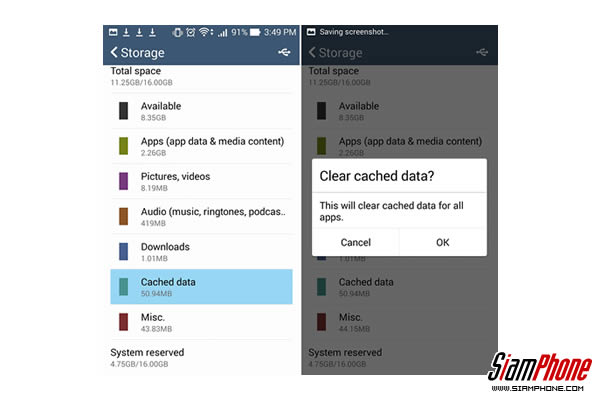
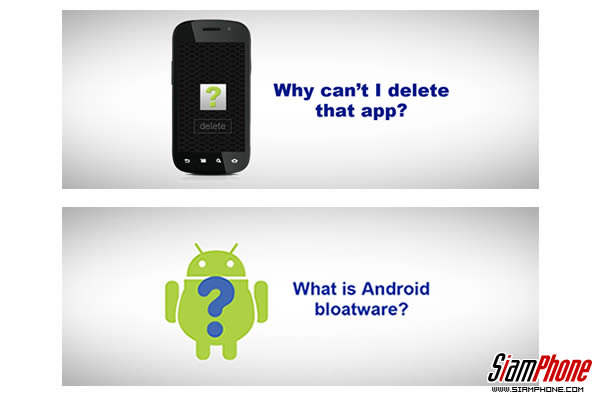







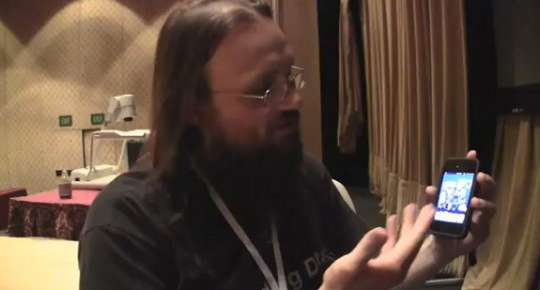 Jay Freeman
Jay Freeman